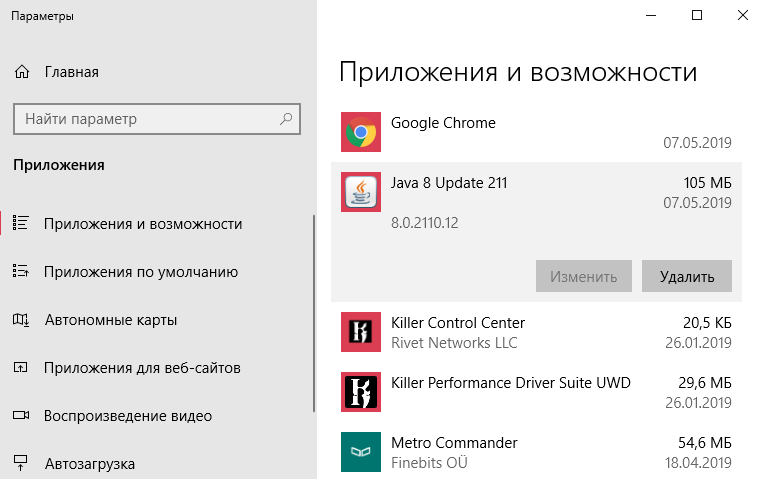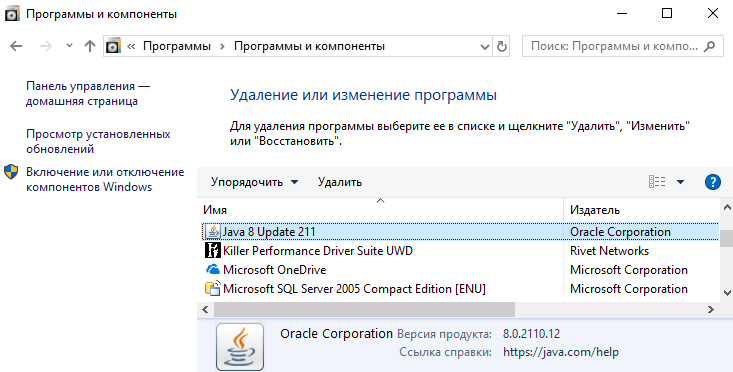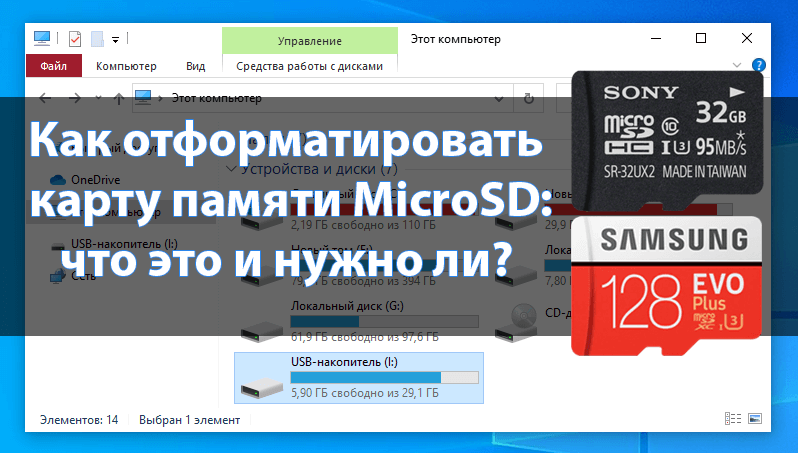Как удалить Java с компьютера Windows 10
Многие приложения написаны на текущем языке программирования требуют от пользователя установить исполняемую среду, и без неё попросту отказываются работать. Ранее установленные устаревшие версии Java могут представлять серьезную угрозу безопасности. Если же у Вас на компьютере установлена предыдущая версия рекомендуется выполнить удаление, а после чего собственно и обновление Java.
Данная статья расскажет как полностью удалить Java с компьютера под управлением Windows 10. Рассмотрим уже знакомые способы удаления программ с Вашего компьютера. Дополнительно опытные пользователи могут выполнить удаление любой установленной программы с интерфейса командной строки, стандартные доверенные приложения удаляются с обновленной оболочки PowerShell.
Содержание:
Как полностью удалить Java с компьютера
Не так давно мы разбирались как полностью удалить программу с компьютера Windows 10. Все указанные ранее советы отлично подходят для полного удаления Java с компьютера пользователя.
Параметры системы
В актуальной версии операционной системы пользователю доступна частично классическая панель управления и обновленные параметры Windows 10. Как разбиралось ранее для классических приложений нет разницы с какого интерфейса будет выполняться удаление. Если же говорить об доверенных приложений с магазина, то они отображаются только в списке установленных программ в параметрах системы.
Перейдите в Пуск > Параметры > Приложения > Приложения и возможности. В списке всех установленных приложений выделив Java нажмите кнопку Удалить.
Откройте стандартную панель управления выполнив команду control в окне Win+R. Перейдите в раздел Программы > Удаление программ. После выделения приложения Java нажмите кнопку Удалить.
После любого из выше указанных вариантов пользователю нужно будет дополнительно подтвердить удаление. Если же Вы подтвердите действие, будет запущен деинсталятор приложения и буквально за несколько секунд удалится исполняемая среда Java.
JavaUninstallTool
Разработчиками был полностью продуман не только процесс установки, но и удаления вышеуказанного компонента. Если же в пользователя не получается удалить Java средствами операционной системы, тогда можно воспользоваться небольшой утилитой JavaUninstallTool доступной на официальном сайте. Выполнить запуск загруженной утилиты обязательно необходимо от имени администратора Windows 10.
- Запустив программу JavaUninstallTool нажмите кнопку подтверждения лицензионных условий Agree.
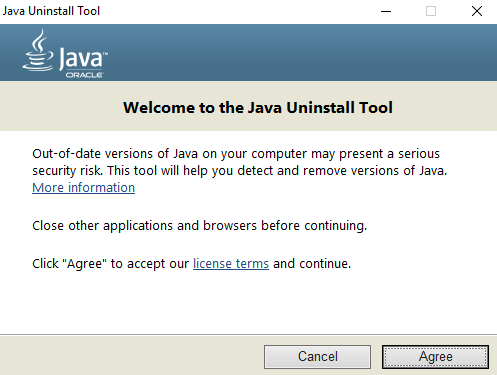
- Выберите ненужную версию Java и для удаления нажмите кнопку Next.
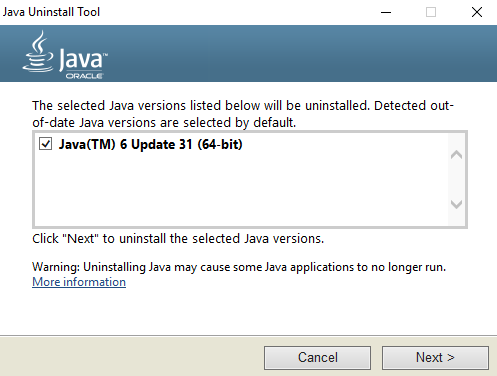
После нескольких подтверждений будет выполнено полное удаление Java с компьютера пользователя. Особенностью утилиты есть возможность удаления только старых версий Java с компьютера. При обнаружении актуальной версии утилита сообщит что нет версий Java для удаления. Если же будет обнаружено несколько установленных версий в пользователя будет возможность выбрать какую из них необходимо удалить.
А также сам процесс установки мы разбирали в инструкции как запустить jar файл в Windows 10. Когда удалите старую версию программы уже можно будет выполнить установку последнего обновления. Это просто необходимо так как обнаруженные на компьютере устаревшие версии Java могут представлять угрозу безопасности системы.
Заключение
Процесс удаления Java с компьютера под управлением Windows 10 по сути не отличается от удаления других классических приложений. Пользователю достаточно открыть программы и компоненты для запуска деинсталятора ненужного приложения. После нескольких подтверждений удаления приложения программа Java будет полностью удалена.